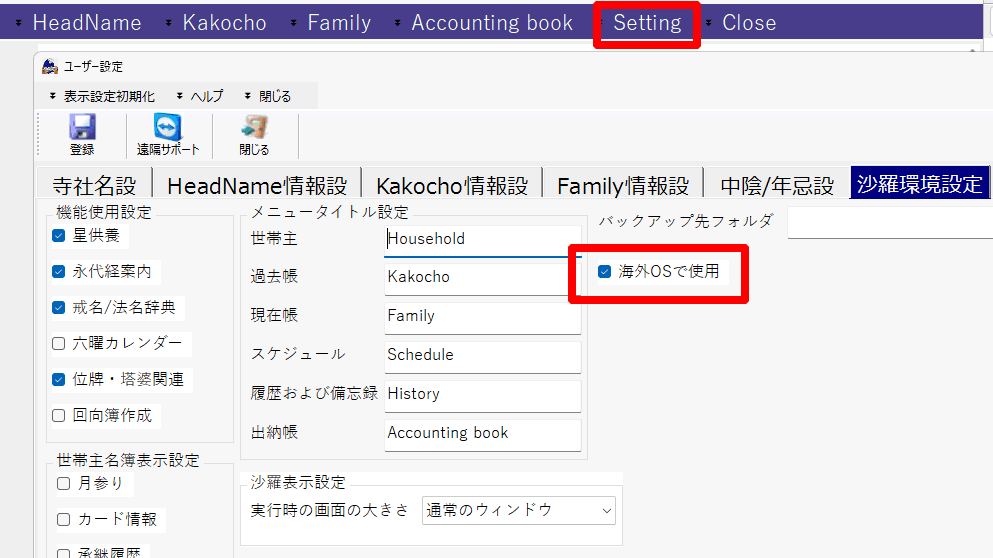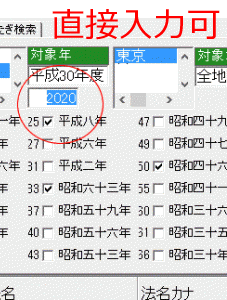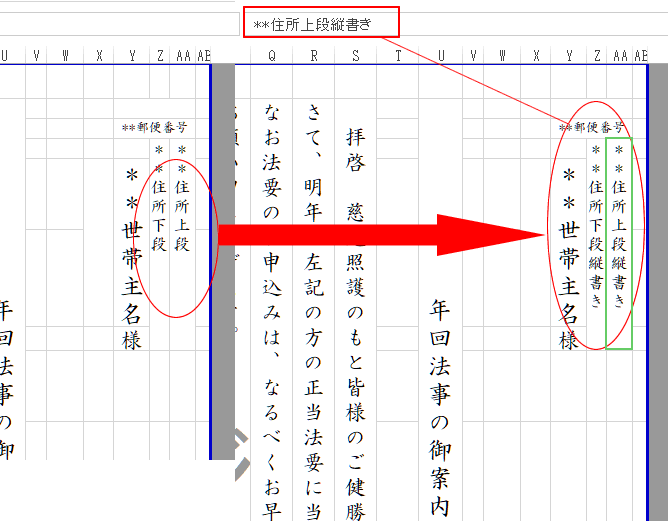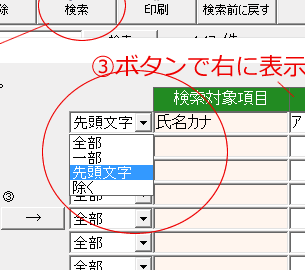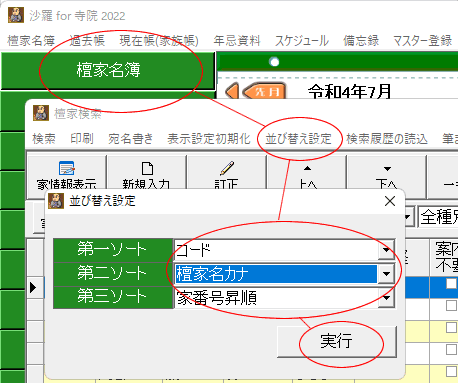※デザイン変更はできませんが、沙羅に標準添付の領収書発行の方法です。
(エクセル自由設計での出力方法は⇒別のページにありますのでご覧ください。)
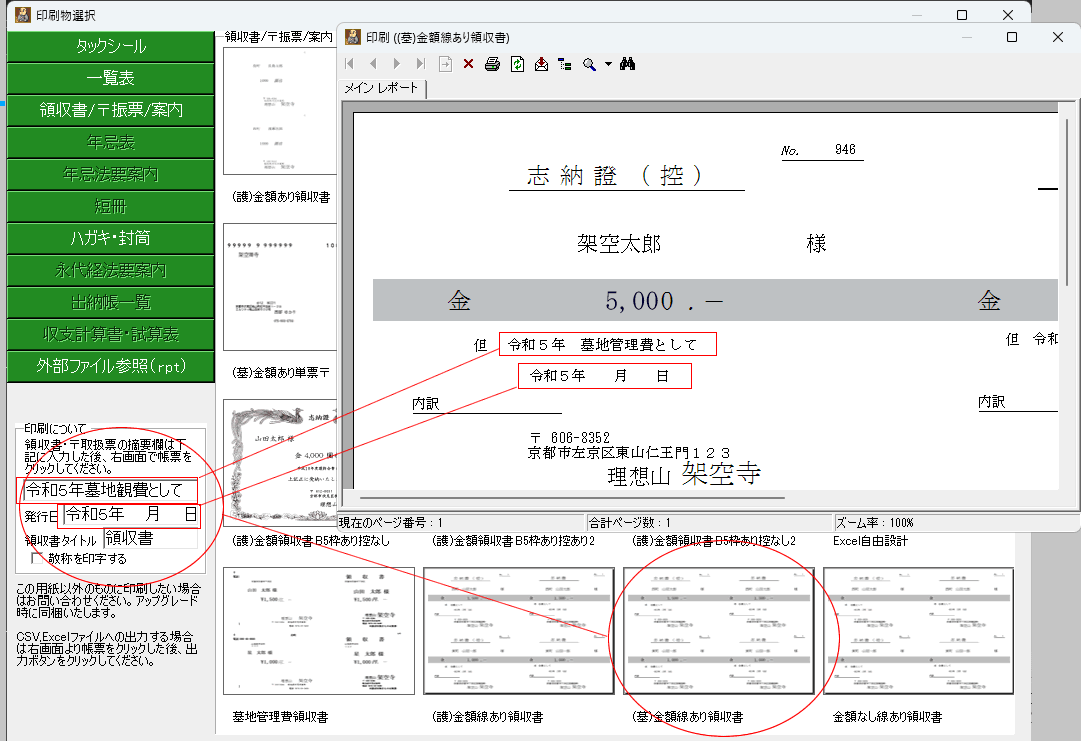
このページは、「名簿に各金額を入力してまとめて印刷する」方法です。
エクセル自由設計でのサンプルはこのページの下部にあります。
準備:名簿にあらかじめ護持会費・墓地管理費などを入力
名簿の編集画面を開き、護持会費や墓地管理費の欄に金額を入力します。
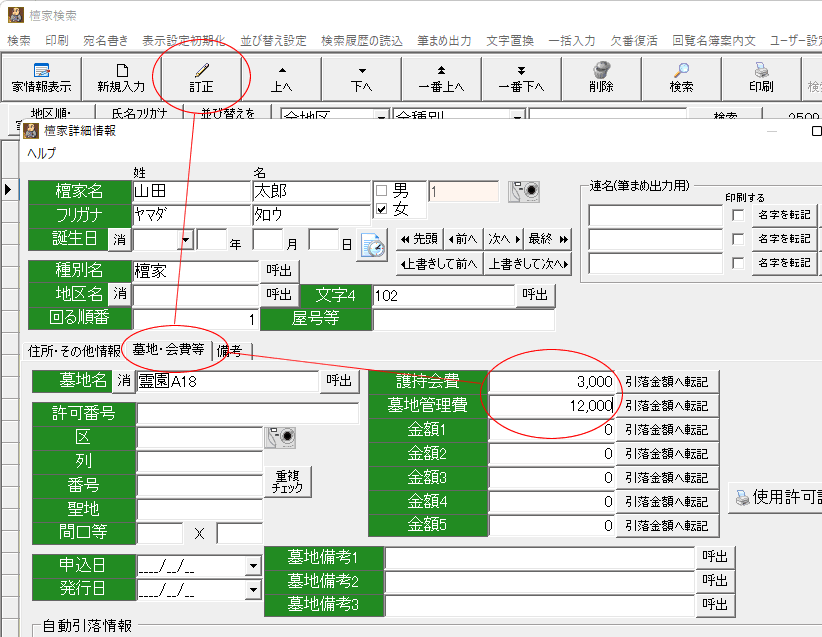
1人ずつ入力するのはなかなか大変です。
もし金額が固定でしたら、「一括入力」という方法もあります。(例:「お檀家さん」さんだけ絞り込んだ状態でツールバーの一括入力⇒方法はこちら)

※護持会費・墓地管理費以外の金額があれば、ユーザー設定で「数値入力項目」の名前を変えて入力することができます。
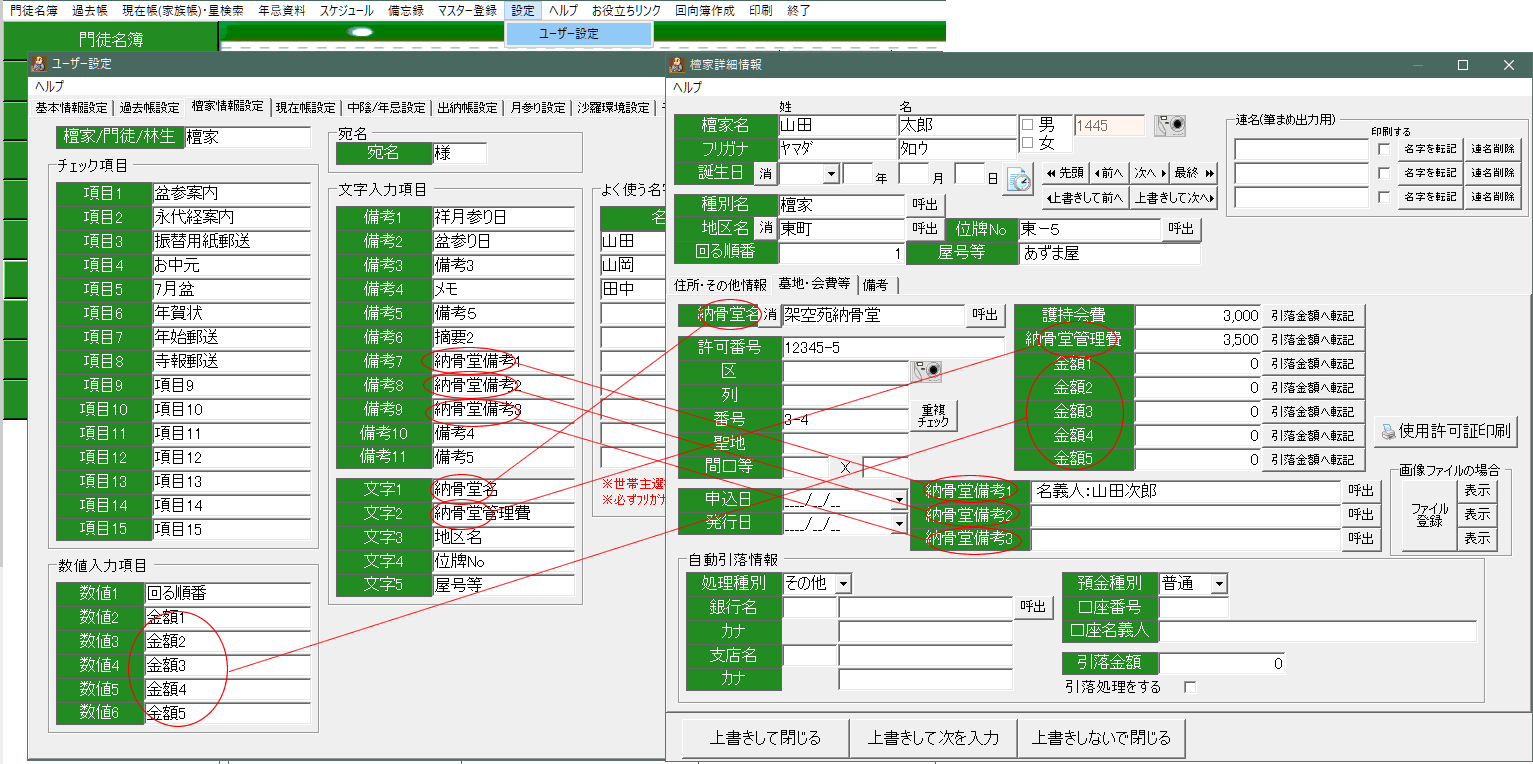
(2)印刷する人を絞り込む
地区ごとに印刷して、役員さん・世話方さんにまとめてお渡しする、、、、など
※または並び替え設定で「地区順」に並び替えて印刷すると便利です。
今日は山田さんだけ、、、、の時は、名簿画面で文字検索していただくか、もしくは、「宛名書き」で右側に移していただき、印刷していただくのが早いかもしれません。

検索例:「護持会費の金額が入っている人」だけを抽出する
護持会費が入っている人だけ抽出する場合は、0を除いて検索する(除く検索)と便利です。
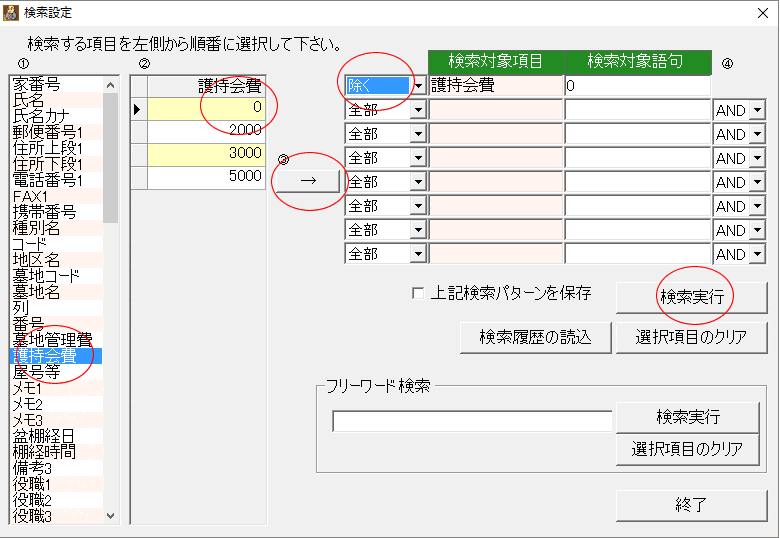
例:あらかじめ「郵振」というチェック項目を作っておき、検索して発行する ・・・etc
(3)印刷(一覧表に表示されている全員が出力されます。)
「お檀家さん・ご門徒さん名簿」→「印刷」→「印刷パターン選択」→「領収書/〒振票/案内」

金額線あり領収書は A4の4分割用紙 に印刷する場合にご利用下さい。
エクセル自由設計の場合は、「沙羅で特殊な帳票を作る一連の作業(付け届け納付書・領収書+領収書控などへの差し込み印刷)」のページをご参照ください。(1回作っておけば、いろいろと応用がききます。)

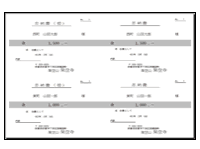
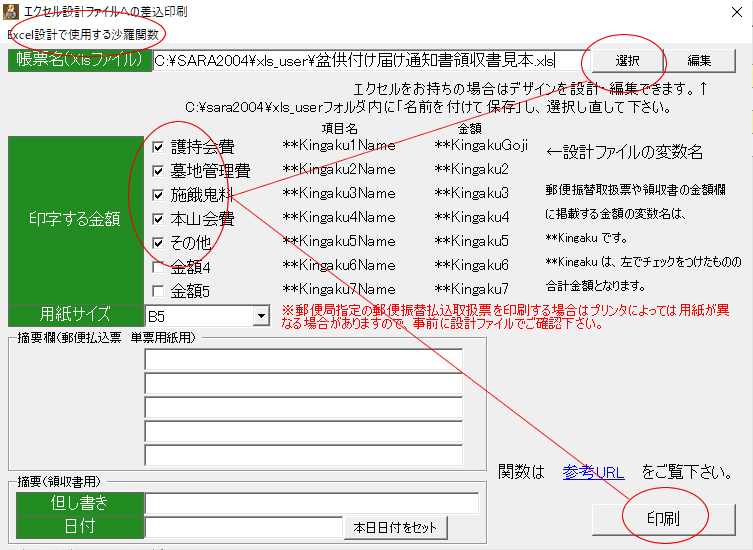
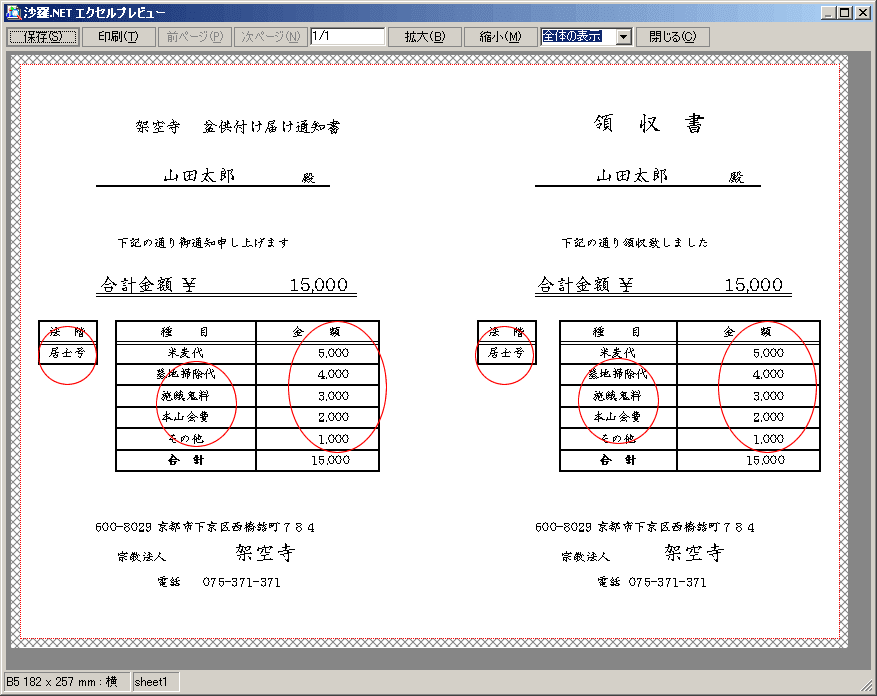
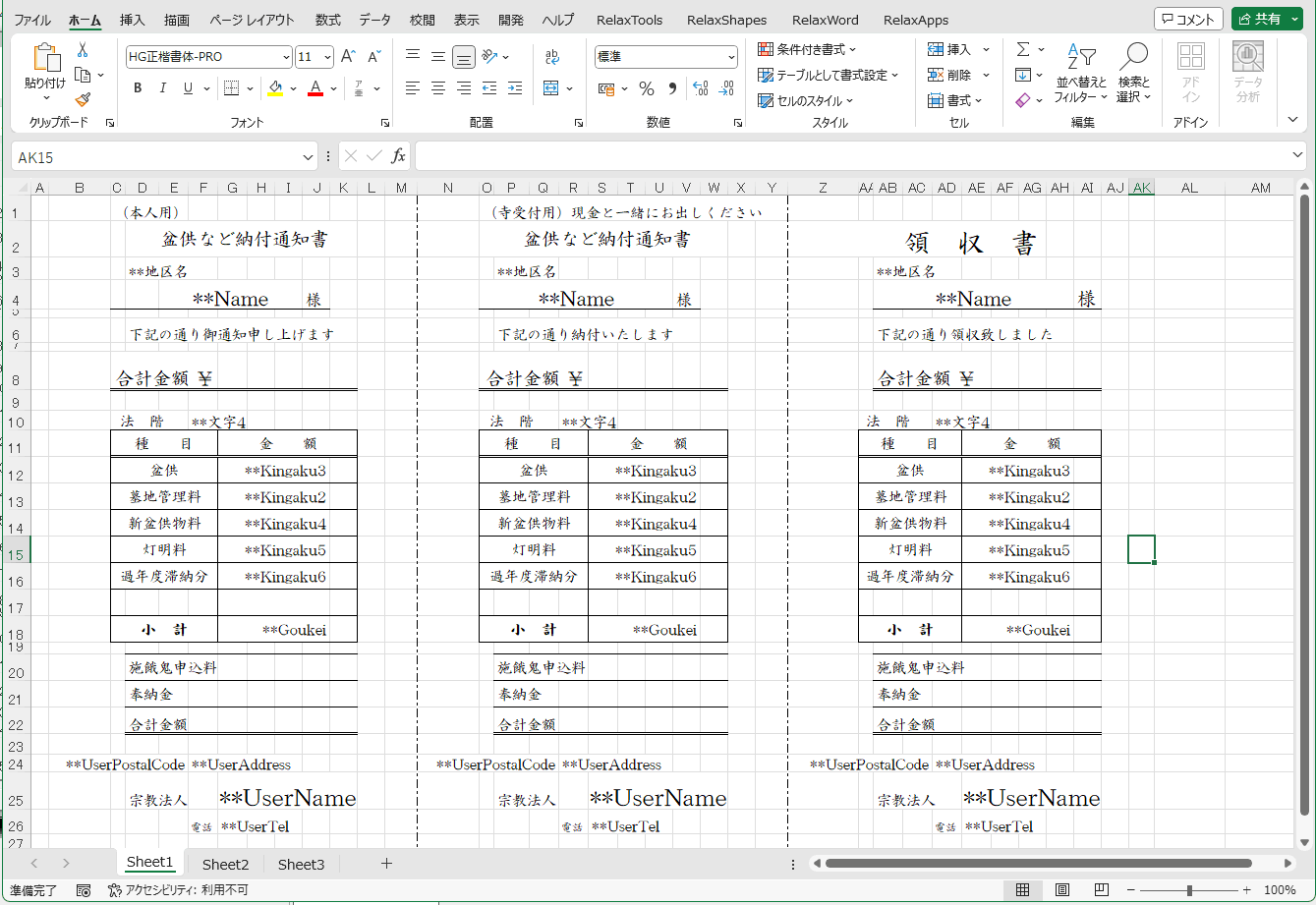 3片式盆供付け届け領収書
3片式盆供付け届け領収書